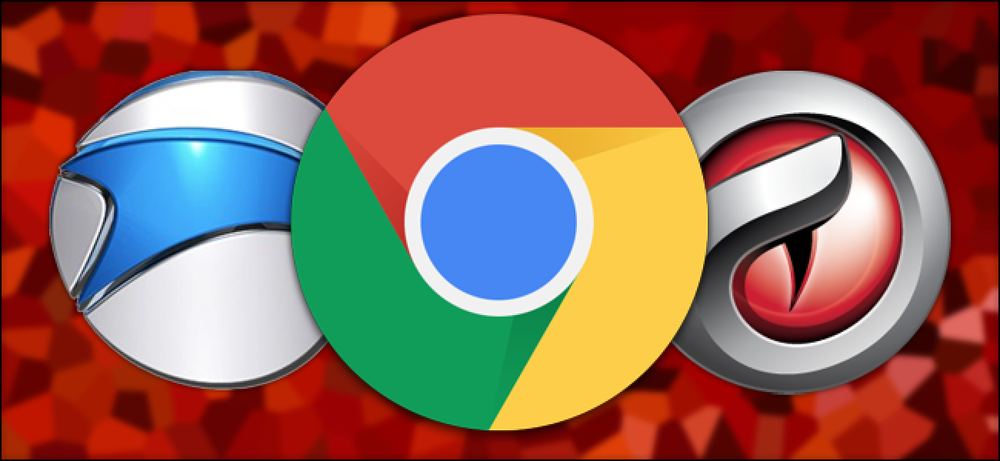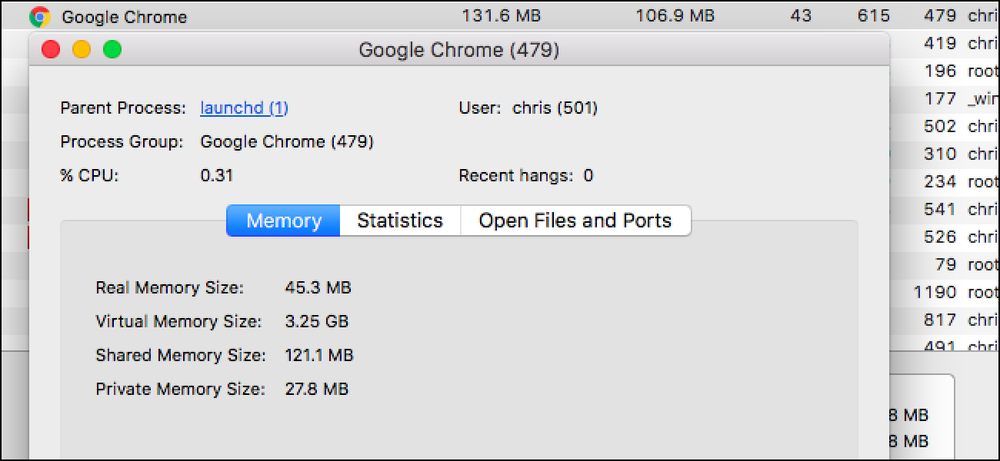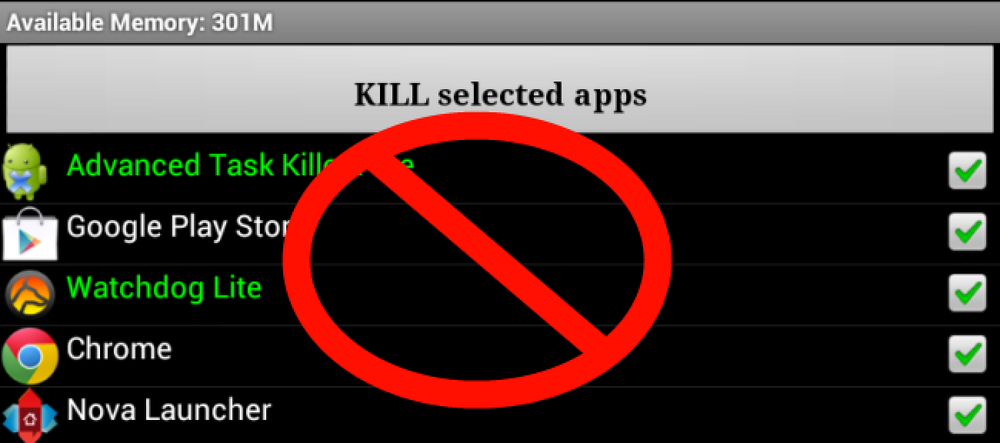لماذا لا يجب استخدام أدوات Anti-Spying لنظام التشغيل Windows 10
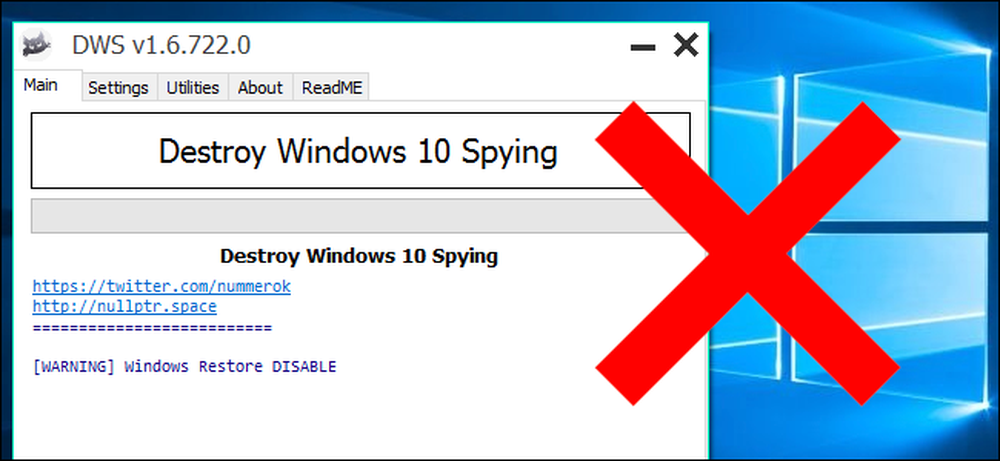
منذ إصدار Windows 10 وخصوصية الخصوصية التي تلت ذلك ، ظهرت العديد من تطبيقات "مكافحة التجسس". يعدون بإبقاء نظام التشغيل Windows 10 من تعقب لك ، ولكن في كثير من الأحيان ، يمكن أن تسبب مشاكل أكثر مما تحل.
نوصي بتغيير إعدادات الخصوصية باستخدام الخيارات العادية في Windows. هذه الأدوات الغازية يمكن أن تكسر الأشياء وتسبب مجموعة متنوعة من مشاكل النظام التي قد لا تلاحظها حتى وقت لاحق ، مع عدم وجود مؤشر على أن المشكلة كانت بسبب الأداة.
ما أدوات وعدت "مكافحة التجسس" وعد
تتضمن هذه الأنواع من الأدوات Destroy Windows Spying (DWS) و O & O Shutup10 و Spybot Anti-Beacon والعديد من البرامج النصية الأصغر التي تسمى أشياء مثل "DisableWinTracking" و "windows-10-tracking".
إنهم يعدون بإيقاف Windows 10 بسرعة من "التجسس" والتواصل مع Microsoft في بضع نقرات فقط. يفعلون ذلك بطرق جيدة مثل تغيير الإعدادات الأساسية - وبعض الطرق السيئة مثل حجب عناوين الويب في ملف المضيفين وحذف الخدمات بشكل كامل والتي تعد جزءًا من نظام تشغيل Windows.
المشكلة مع هذه الأدوات
يمكن أن تتسبب الأدوات من هذا النوع في مجموعة متنوعة من المشكلات ، وإذا نظرت حول الويب ، يمكنك مشاهدة الكثير من الحالات للأشخاص الذين يواجهون هذه المشكلات. وتشمل هذه:
- حظر Windows Update بالكامل ، مما يمنع تثبيت تحديثات الأمان الهامة وترك جهاز الكمبيوتر الخاص بك عرضة للإصابة به.
- العبث بملف المضيف لحظر خوادم ويب معينة من Microsoft ، مما يؤدي إلى مشكلات عديدة مثل فشل Skype في مزامنة رسائل الدردشة أو عدم القدرة على تحديث نفسه.
- كسر متجر Windows ، مما يمنعك من تثبيت التطبيقات من هناك ومنعها من تحديث التطبيقات المضمنة في Windows 10.
- تعطيل برنامج مكافحة الفيروسات Windows Defender ، مما يساعد على الحفاظ على أمان Windows 10 ، ومكونات النظام الأخرى التي قد تحتاجها بالفعل ، مثل OneDrive.
- حذف العديد من الخدمات وأجزاء من Windows 10 ، وكسر أشياء متنوعة ومن المحتمل أن تمنعك من تثبيت التحديثات الرئيسية مثل تحديث الذكرى السنوية وتحديث نوفمبر قبل ذلك.
على سبيل المثال ، إذا قمت بتنزيل البرنامج النصي PowerShell "windows-10-tracking" من GitHub وقمت بتشغيله ، فستقوم الأداة بحظر مختلف نطاقات Skype في ملف المضيفات ، مما يمنع Skype من العمل بشكل صحيح. يمكنه أيضًا حذف خدمات متنوعة من Windows بدلاً من تعطيلها. تحذر صفحة التنزيل من استخدام هذا البرنامج النصي على مسؤوليتك الخاصة ، وأننا "لم نختبر شخصياً كل إدخال للمعسكرات. قد يتسبب بعض منهم في توقف التطبيقات والخدمات عن العمل. "يبدو تشغيل برنامج نصي لم يتم اختباره بشكل سليم والذي يأخذ منهج بندقية إلى نظام التشغيل وكأنه فكرة سيئة (وهو).
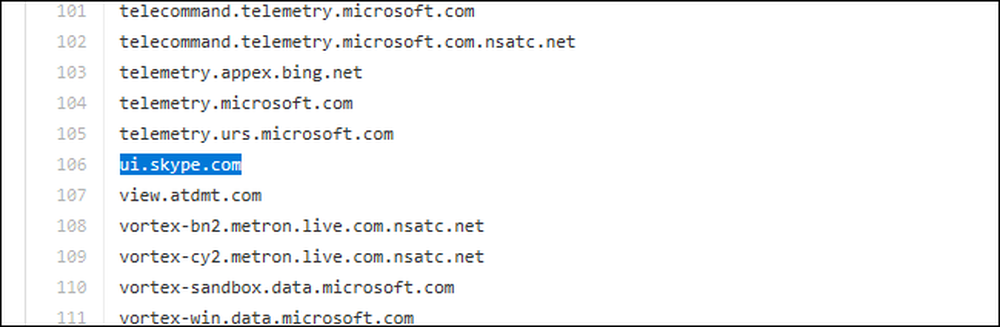
قم بتنزيل DWS وسترى أنه "سيقوم بتعطيل Windows Update" بحيث "لن تتلقى تحديثات لبرامج تجسس جديدة". تلاحظ الأداة أيضًا أن التغييرات التي تم إجراؤها "غير قابلة للإلغاء" ، لذلك لا توجد طريقة سهلة للتراجع عنها بدون إعادة تثبيت Windows فقط. وهذا يعني أنك لن تحصل على التحديثات الأمنية الهامة وإصلاحات الثبات لمشكلات مثل الكسر الأخير لكاميرا الويب.
هذه ليست سوى عدد قليل من المشاكل الرئيسية التي وجدناها مع نظرة سريعة على عدد قليل من هذه الأدوات.
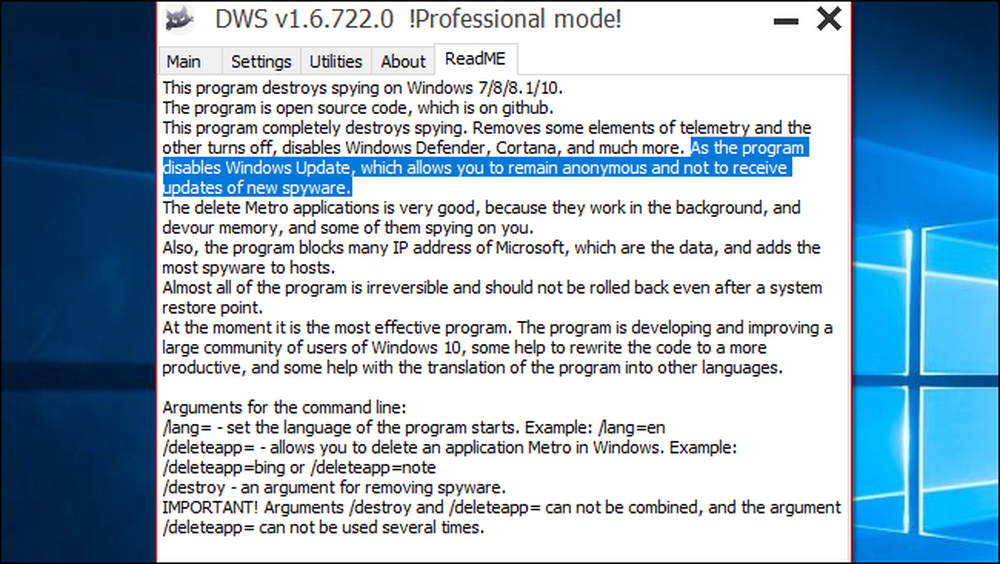
مجرد تكوين خصوصية خيارات Windows 10 نفسك
نحن لسنا هنا لانتقاد أي أداة فردية. قد يعمل بعضهم على ما يرام ، ولكن معظم الأدوات والنصوص التي رأيناها تبدو ضارة وخطيرة ، وإن كانت بدرجات مختلفة. على مدار العام الماضي ، شاهدنا بانتظام قصصاً لأشخاص قاموا بتشغيل هذه الأدوات ولم يكتشفوا إلا في وقت لاحق أن شيئًا ما لم يكن يعمل بشكل صحيح ، مما أجبرهم على إعادة تثبيت نظام التشغيل Windows 10 أو إعادة تثبيته لإصلاح التلف بالكامل (أو ، في أفضل الأحوال ، البحث عن الإعداد الذي تسبب في مشكلة-متاعب ضخمة في حد ذاته).
بدلاً من الاعتماد على بعض الأدوات لتغيير الإعدادات الخاصة بك ، تعرف على إعدادات خصوصية Windows 10 وقم بتغييرها بنفسك. إنها متناثرة قليلاً في Windows 10 ، ولكن ليس من الصعب العثور عليها إذا كان لديك دليل جيد. قم بتشغيل قائمة الخيارات المختلفة التي "هاتف المنزل" على Windows 10 ويمكنك تعطيلها بطريقة آمنة.
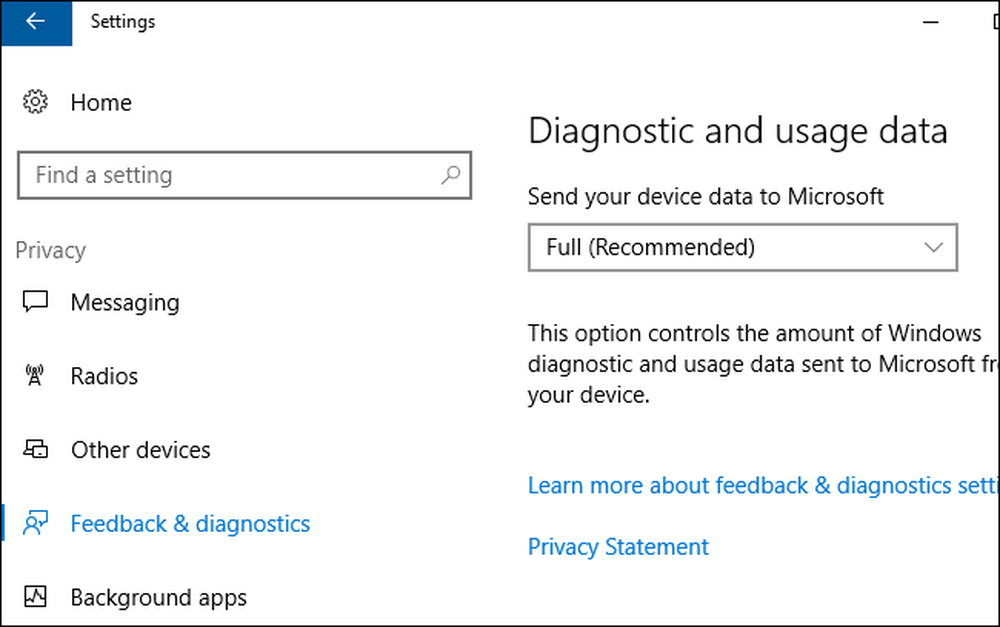
حتى أدوات لا يمكن منع كل شيء على نظام التشغيل Windows 10
بعض الإعدادات غير متوفرة لسبب وجيه - يجب ألا تقوم بتعطيل Windows Update بالكامل ، على سبيل المثال ، نظرًا لأن تحديثات الأمان تعتبر حاسمة. لا يمكنك تعطيل ميزة القياس عن بُعد بالكامل في الإصدار Home أو Professional من Windows 10. يقوم العديد من الأدوات بتعيين القيمة "Allow Telemetry" إلى "0" وقل أنها قامت بتعطيل القياس عن بُعد. يعمل ذلك فقط على إصدارات Enterprise و Education من Windows 10. تقوم قيمة "0" فقط باختيار مستوى القياس عن بعد الأساسي في الإصدارات Home و Professional. بمعنى آخر ، إنه زيت ثعبان كامل.
في حالات أخرى ، يمكن لـ Microsoft بسهولة العمل حول هذه التغييرات. يتجاهل Windows 10 فعليًا ملف hosts لنطاقات معينة ، مما يعني أن محاولة حظر المجالات في ملف hosts الخاص بك لن تفعل أي شيء فعليًا. مرة أخرى ، لا تفي أدوات ومخطوطات مكافحة التجسس هذه بوعودها.
بدلاً من استخدام أحد هذه الأدوات ، قم بإجراء البحث على ما تفعله بالفعل ميزات Windows 10 المثيرة للجدل هذه. بهذه الطريقة ، يمكنك إيقاف تشغيل الأشياء التي تهمك في الواقع. تستخدم Microsoft ميزات القياس عن بُعد لتحديد الأخطاء وتحديد الميزات التي يجب أن تعمل عليها ، وليس لسرقة مستنداتك الشخصية. لذلك قد تجد هذه الميزات ليست شريرة كما قد يبدو.
إذا كان لديك مشكلة فلسفية كبيرة مع حقيقة أن Windows 10 لا يسمح لك بتجنب التحديثات غير الأمنية أو تعطيل القياس عن بُعد ، فلا تحاول إصلاحه. بدلاً من ذلك ، ما عليك سوى التبديل إلى نظام تشغيل آخر ، مثل Linux أو Windows 7 (أو Windows 10 Enterprise ، إذا كانت مؤسستك مؤهلة).